Các doanh nghiệp hiện nay rất chú trọng vào việc tăng lượng tiếp cận cho website và thứ hạng SEO. Vì vậy, Redirect 301 là một trong những phương pháp vô cùng hiệu quả được sử dụng phổ biến hiện nay. Bài viết sau đây sẽ giúp bạn hiểu redirect 301 là gì và khi nào bạn cần sử dụng redirect, cũng như cách redirect URL trong HubSpot hoặc WordPress. Ngoài ra, chúng ta sẽ khám phá sự khác biệt giữa redirect 301 và 302.
Redirect 301 là gì?
Redirect 301 là mã trạng thái mà máy chủ gửi tới trình duyệt đang sử dụng của bạn. Một số mã trạng thái khác thường gặp khác như 404-Không tìm thấy, 403-Bị cấm và 500-Lỗi máy chủ. Truy cập website có trạng thái bình thường là khi bạn nhận được mã trạng thái gắn vào trang là 200.
Redirect 301 cũng có thể hiểu đơn giản như một trình chuyển tiếp thông báo. Khi bạn đã di chuyển một phần nội dung khỏi một URL cụ thể, bất kỳ ai cố gắng truy cập vào nó sẽ nhận được thông báo 404 – không tìm thấy trang.
Để cải thiện trải nghiệm người dùng, bạn có thể yêu cầu máy chủ chuyển tiếp lượt truy cập từ URL cũ đến vị trí mới – nơi lưu trữ nội dung mới của bạn – bằng cách sử dụng redirect 301.
Redirect 301 còn đóng một vai trò quan trọng trên các công cụ tìm kiếm. Có mã trạng thái hữu ích báo hiệu chính xác nơi nội dung đã chuyển đến cho phép các công cụ tìm kiếm như Google và Bing luôn cập nhật chỉ mục của họ. Đây là lý do tại sao redirect 301 lại quan trọng đối với SEO .
Các cách thực hiện redirect 301
Quy trình triển khai redirect 301 khác nhau giữa các CMS và CMS, hoặc từ nền tảng này sang nền tảng khác. Chúng ta có thể xem xét kỹ về HubSpot và WordPress. Những hướng dẫn dưới đây sẽ giúp bạn bắt đầu redirect 301 cho bất kì CMS nào.
Các bước redirect một URL trong HubSpot
+Bước 1: Để thiết lập redirect trong HubSpot, hãy điều hướng đến Cài đặt (sử dụng bánh răng ở trên cùng bên phải)> Tên miền và URL > URL Redirects.
+Bước 2: Chọn “Add a URL redirect”. Bạn sẽ thấy giao diện như hình dưới đây:
Sẽ có một số lựa chọn sau:
Tiêu chuẩn
Trong hầu hết các trường hợp, bạn sẽ muốn triển khai một redirect từ trang này sang trang khác. Trong trường hợp này, hãy chọn “tiêu chuẩn”. Tiếp theo, bạn sẽ muốn thêm URL gốc và URL redirect tới – tương ứng cho các URL cũ và mới của bạn.
Bạn có thể nhấn “Thêm URL redirect” và redirect sẽ được thêm vào HubSpot.
Tới đây, chúng tôi luôn khuyên bạn nên kiểm tra redirect của mình. Trước tiên, hãy đợi một vài phút để thay đổi áp dụng cho máy chủ. Tiếp theo, hãy thử truy cập URL gốc trong cửa sổ trình duyệt ẩn danh và kiểm tra xem nó có hoạt động như bạn mong đợi hay không.
Linh hoạt
Trong một số trường hợp, việc tạo redirect từng trang là rất kém hiệu quả. Ví dụ: nếu bạn vừa di chuyển toàn bộ thư mục nội dung, bạn có thể có 15 trang trong một thư mục con mà bây giờ bạn cần redirect. Trong những trường hợp như vậy, tốt hơn là sử dụng redirect linh hoạt .
Bạn có thể coi redirect linh hoạt như một công thức hoặc một quy tắc. Nó sẽ cho phép bạn redirect mọi thứ từ một thư mục nhất định đến một thư mục khác, trong khi vẫn giữ nguyên phần còn lại của URL.
Khi bạn chọn Redirect linh hoạt, HubSpot sẽ tự động cung cấp cho bạn liên kết đến trang trợ giúp redirect mẫu URL một cách linh hoạt , trang này sẽ cung cấp cho bạn hướng dẫn cụ thể về cách sử dụng cú pháp cho tính năng này.
Nhiều sự lựa chọn
HubSpot cung cấp các biến thể nâng cao khác nhau về các loại redirect này. Thay vào đó, nó sẽ cho phép bạn phân phối Redirect tạm thời 302, chọn thứ tự mà HubSpot di chuyển qua các quy tắc redirect khi giải quyết một URL (có thể thay đổi quy tắc hợp lệ được kích hoạt), vô hiệu hóa redirect nếu nội dung có tại URL, giữ nguyên truy vấn chuỗi, buộc HTTPS và buộc dấu gạch chéo ở cuối tất cả các URL.
Làm cách nào để redirect URL trong WordPress?
WordPress là CMS phổ biến nhất trên thế giới, điều quan trọng cần lưu ý là bản thân WordPress rất linh hoạt. Sau đây sẽ là 2 cách áp dụng redirect bằng WordPress:
1. Áp dụng redirect trên chính máy chủ
Trên quan điểm về tốc độ và kỹ thuật, cách tốt nhất để áp dụng redirect là thông qua chính máy chủ, thay vì dựa vào WordPress để thực hiện. WordPress không cung cấp phương tiện để triển khai redirect 301 ngay lập tức, mặc dù có rất nhiều plugin có sẵn sẽ cung cấp cho bạn quyền truy cập vào chức năng này.
Khi áp dụng redirect 301 qua chính máy chủ, tùy thuộc vào ngăn xếp phần mềm mà máy chủ của bạn đang sử dụng sẽ có các cách khác nhau. Bạn có thể đang sử dụng Apache, nginx, IIS hoặc một số nền tảng khác. Mỗi nền tảng sẽ cần được xử lý khác nhau. Có khi còn phải tùy thuộc vào nhà cung cấp dịch vụ lưu trữ của bạn.
Nếu bạn không biết cách áp dụng redirect qua chính máy chủ, đó không phải là điều chúng tôi khuyên bạn nên thử vì nó có thể dẫn đến gián đoạn dịch vụ cho trang web của bạn. Bạn nên tham khảo ý kiến của nhóm CNTT hoặc web của bạn đối tác phát triển.
2. Sử dụng plugin trên WordPress miễn phí để redirect
Đôi khi trong tiếp thị, bạn phải tìm giải pháp tối ưu đó cho giải pháp mà bạn thực sự có thể đạt được. Nếu vì lý do nào đó mà bạn không thể triển khai redirect qua máy chủ của mình, bạn có thể cân nhắc sử dụng plugin WordPress.
Nên sử dụng redirect 301 hay 302 ?

Lời khuyên cho bạn là nên sử dụng redirect 301.
Tuy nhiên, có một số trường hợp bạn có thể muốn sử dụng 302 thay thế nếu:
- Bạn có thể đang sử dụng kế hoạch khởi chạy trang web theo từng giai đoạn.
- Bạn có thể đang redirect người dùng như một phần của chức năng mà SEO không áp dụng, chẳng hạn như cổng đăng nhập hoặc thanh toán thương mại điện tử.
- Bạn có thể đang sử dụng trang lưu giữ tạm thời và không muốn gây nhầm lẫn cho các công cụ tìm kiếm hoặc làm hỏng thứ hạng công cụ tìm kiếm của bạn bằng cách báo hiệu rằng bạn đang redirect vĩnh viễn nội dung chi tiết, phong phú của mình đến một trang lưu giữ trống.
Sử dụng redirect 301 khi:
1. Thay đổi URL
Có thể URL ban đầu của bạn được tối ưu hóa kém hoặc bạn đang tổ chức lại cấu trúc thư mục của các URL trang web của mình.
Di chuyển một phần nội dung trong HubSpot CMS rất đơn giản – chỉ cần thay đổi URL trên tab cài đặt của trang chỉnh sửa nội dung và HubSpot sẽ tự động thêm redirect URL cho bạn. Hãy chắc chắn rằng điều này đang hoạt động trước khi bạn tiếp tục.
2. Tái tạo một phần nội dung
Đôi khi, bạn có thể muốn xây dựng lại hoàn toàn phần nội dung cũ của mình trên một trang hoàn toàn mới.Trong trường hợp này, bạn sẽ muốn đảm bảo rằng bạn đã triển khai redirect 301 đơn giản từ URL cũ sang URL mới. Khi điều này được thực hiện, hãy đảm bảo hủy xuất bản và lưu trữ trang cũ.
Lời khuyên cho bạn là nên sử dụng quy tắc linh hoạt. Khi quy tắc linh hoạt không phù hợp, hãy sử dụng công cụ như Screaming Frog SEO Spider kết hợp với Google Trang tính hoặc Microsoft Excel. Từ đó, chúng ta có thể lập bản đồ hàng loạt các redirect , và cuối cùng nhập chúng vào HubSpot.
Bạn có thể thực hiện việc này trên trang Redirect URL bằng cách sử dụng nút “Import”:
3. Thống nhất các ý nội dung
Nếu bạn quyết định mình có nhiều phần nội dung trùng lặp về từ khóa, chủ đề nhưng lại không muốn loại bỏ khả năng hiển thị mà các trang cũ đã đạt được. Bạn có thể nghĩ đến việc hợp nhất chúng lại.
Khi bạn đã tạo tài nguyên tổng hợp mới của mình, bạn nên thiết lập redirect 301 đơn giản từ mỗi trang cũ đến một trang mới.
4. Redirect nội dung sang qua lại giữa các miền
Nếu bạn đang di chuyển trang web của mình từ tên miền này sang tên miền khác, điều tối quan trọng là bạn phải triển khai redirect từ trang sang trang 301 từ nội dung cũ sang nội dung mới.
Điều này rất dễ dàng nếu trang web đang di chuyển một miền, nhưng vẫn giữ nguyên về cấu trúc và bố cục. Nếu nội dung đang thay đổi hoặc đang được cấu trúc lại, bạn phải thực hiện các lựa chọn redirect hợp lý. Bạn nên tôn trọng ý định ban đầu của người dùng, để chuyển khả năng hiển thị của từng trang cũ của bạn cho các đối tác mới của họ.
Khi triển khai redirect từ trang đến trang 301 từ miền này sang miền khác, bạn có một thách thức cụ thể cần lưu ý: redirect của bạn phải được phân phát từ URL gốc.
Chẳng hạn, sẽ vô ích nếu bạn đã kết nối HubSpot với miền mới chứ không phải miền cũ để bạn lưu trữ các redirect 301 cho miền cũ của mình lên HubSpot. Bạn sẽ cần làm việc với đối tác CNTT, đối tác phát triển web và / hoặc đối tác HubSpot để đảm bảo rằng việc phân phát redirect từ miền cũ của bạn đã được tính đến. Chúng tôi khuyên bạn nên duy trì vị trí này vô thời hạn.
Redirect website trong lúc khởi chạy website theo từng giai đoạn.
Bạn có thể đang di chuyển trang web của mình từ miền này sang miền khác như đã nêu ở trên, nhưng do các hạn chế của dự án, bạn đang sử dụng phương pháp khởi chạy theo từng giai đoạn. Điều này có nghĩa là bạn đang khởi chạy các trang web cốt lõi trong giai đoạn một, sau đó là làn sóng trang thứ hai trong giai đoạn hai, v.v.
Trong trường hợp này, chúng tôi khuyên bạn nên tạo một bản đồ redirect theo từng giai đoạn. Tất cả các URL từ miền cũ của bạn phải được tính đến và một redirect được phác thảo cho từng giai đoạn.
Đối với giai đoạn một, bạn sẽ thực hiện redirect 301 cho tất cả các trang sẽ được tính trên trang web mới. Bạn cũng sẽ thêm 302 redirect cho tất cả các trang khác, thường là vào trang chủ của trang web mới. Điều này sẽ ngăn người dùng cố gắng truy cập tên miền cũ của bạn nhận được lỗi 404 mà không gây nhầm lẫn cho các công cụ tìm kiếm khi các trang của bạn đột ngột redirect đến nội dung dường như không liên quan.
Khi bạn khởi chạy từng giai đoạn, bạn nên cập nhật các redirect của mình, thay thế 302 của bạn bằng 301 khi có nội dung đối ứng.
Một lần nữa, các redirect này phải được triển khai sao cho chúng được phân phát từ miền cũ của bạn.
Cần tránh các lỗi redirect 301 sau:
1. Xây dựng redirect 302 giữa các phiên bản miền
Redirect 301 chỉ ra sức mạnh của các liên kết đến từ URL này sang URL khác và mặc dù nó có thể không giống nhưng http://blog.hubspot.com và blog.hubspot.com là hai URL khác nhau. Đảm bảo rằng bạn thiết lập redirect 301 từ tất cả các lần lặp lại khác tên miền thương hiệu để nâng cao kết quả công cụ tìm kiếm.
2. Thiết lập redirect 301 sau khi tạo một trang mới:
Trở lại năm 2010 , Toys ‘R Us đã mua miền toys.com mà không thiết lập redirect 301 trước. Kết quả SEO trên trang web mới của họ đã giảm mạnh vì nó được Google thu thập lại dữ liệu dưới dạng miền hoàn toàn mới. Kết quả là không có liên kết đến từ Toys gốc ‘Tên miền của chúng tôi trỏ đến nó. Đảm bảo thiết lập redirect 301 trước khi di chuyển nội dung trang web của bạn để trang web của bạn không bị mất lưu lượng truy cập trong quá trình này.
3. Sử dụng redirect 302 trong quá trình redirect nội dung.
Bạn đang tạm thời di chuyển nội dung trang web trong khi cập nhật hoặc sửa chữa trang web của mình? Hãy sử dụng redirect 301 để duy trì các liên kết đến và thứ hạng tìm kiếm của bạn khi thực hiện các thay đổi đối với miền.
4. Redirect liên kết đối với các nội dung lỗi thời.
Nếu bạn không thiết lập redirect từ các liên kết nội bộ cũ hơn trên trang web của mình (chẳng hạn như liên kết đến blog công ty trên trang chủ của bạn). Bạn dễ tạo ra trải nghiệm người dùng không tốt khi nhấp vào những liên kết cũ hơn, và không được định hướng các liên kết. Liên kết nội bộ cũ cuối cùng sẽ chuyển sang miền mới, nhưng có thể mất vài giây hoặc hiển thị màn hình trắng trong khi chờ đợi.
5. Redirect một trang có mục đích khác với trang đích
Hãy đảm bảo rằng bạn đang redirect đến đúng các trang. Ví dụ, bạn sẽ không muốn redirect một người dùng đang tìm kiếm trang chủ của bạn đến trang blog của bạn.
Giữ cho quá trình chuyển đổi này diễn ra suôn sẻ sẽ góp phần làm cho SEO trở nên chính xác. Nhiều khách truy cập hài lòng hơn khi họ vào trang web của bạn. SEO của bạn sẽ nhanh hơn và khách truy cập trang web sẽ tiếp tục tìm thấy nội dung hữu ích mà họ đang tìm kiếm.
Các loại redirect khác:
1. 302-Tạm thời di chuyển
Chức năng này gần như giống hệt với redirect 301. Tuy nhiên, trong trường hợp này, việc di chuyển chỉ là tạm thời. Đối với người dùng, điều này không có gì khác biệt, nhưng đối với một công cụ tìm kiếm, thông điệp rất rõ ràng.
2. Làm mới Meta hoặc Redirect Javascript
Điều này khác với hai cách tiếp cận trước. Trang sẽ tải bình thường với mã trạng thái 200 – OK. Sau đó, một tập lệnh chạy trên trang sẽ chuyển người dùng sang một trang khác.
Xử lý lỗi nội bộ 404
Nhóm SEO hoặc web của bạn có thể đã xác định được một số liên kết hỏng trên trang web. Trong trường hợp này, cách tốt nhất là tạo redirect 301 để chuyển tiếp người dùng từ URL bị hỏng đến một tài nguyên thích hợp.
Tuy nhiên, bạn cũng nên cập nhật các siêu liên kết vi phạm để trỏ đến URL mới. Có một trang web dựa trên redirect 301 để điều hướng nội bộ không phải là phương pháp hay nhất.
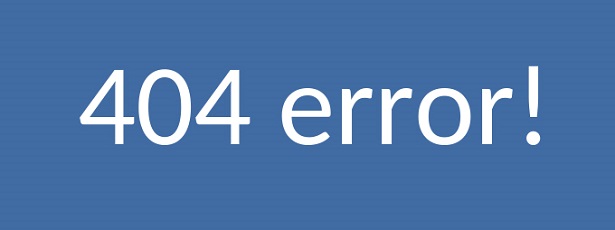
Giải quyết các lỗi 404 được báo cáo trong Google Search Console
Đôi khi, bạn sẽ thấy Google Search Console báo cáo các trang 404 mà bạn thậm chí không liên kết đến nội bộ. Vậy những thứ này đến từ đâu?
Google Search Console nhận “Mức độ phù hợp” từ tất cả các loại nguồn. Đôi khi các URL chỉ đơn giản là những URL được nhìn thấy trước đây trên phiên bản cũ. Bạn có thể đã nhìn thấy một liên kết bên ngoài trên một số trang web khác.
Nếu Google đã nhìn thấy URL này trước đây, thì người dùng cũng có thể. Họ có thể đã lưu nó dưới dạng dấu trang, hoặc viết nó ra trong email, hoặc trên trang web của bên thứ ba. Trong trường hợp đó, bạn muốn đảm bảo người dùng nhận được trải nghiệm tối ưu thì bạn nên cố gắng tạo redirect 301. Bằng cách này, bạn có thể đẩy những người dùng này đến một phần nội dung phù hợp.
Tổng kết
Redirect 301 cực kỳ quan trọng để duy trì một trang web lành mạnh. Chức năng cốt lõi là việc báo hiệu cho cả người dùng và công cụ tìm kiếm khi nội dung trang web di chuyển và thay đổi. Đồng thời, nó đảm bảo cho sự hiện diện trên web của bạn phát triển, và hành trình của người dùng rõ ràng và logic. Khả năng hiển thị của bạn trong công cụ tìm kiếm cũng được duy trì từ các lần lặp lại tiếp theo.
Hãy nhớ làm quen với phương pháp thực hiện redirect trong môi trường trang web hiện tại của bạn để bạn có thể quản lý điều này một cách hiệu quả nhé. Hy vọng bài viết sau đã cung cấp cho bạn những kiến thức bổ ích về Redirect và giúp doanh nghiệp của bạn đạt mục tiêu trong SEO.
Nguồn tham khảo: blog.hubspot.com
Nhận xét
Đăng nhận xét